Windows平台下Git服务器搭建
首先要下载Java JDK,安装完成后设置环境变量,先把java环境配好,接下来才是下面的gitblit。关于java环境配置请看上一篇文章
gitblit下载
1、打开网址
2、选择windows那一项
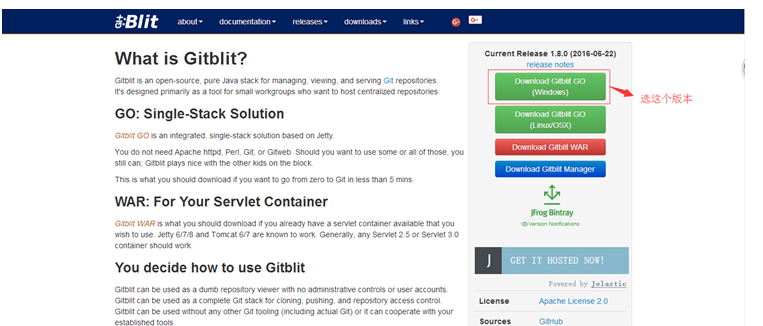
gitblit-1.8.0的部署与配置
1、解压下载的包:gitblit-1.8.0.zip
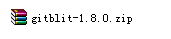
2、将解压后的文件放置到自己指定的目录
这是免安装的文件夹,可以直接在上面搭建基于gitblit的git服务器
3、服务器的搭建步骤如下:
1) 进入目录:D:gitblit-1.8.0data
2) 打开defaults.properties分别搜索替换以下信息:
server.httpPort = 8000 (http协议的端口 ,请改为自己的端口)
server.httpBindInterface = 0.0.0.0 (http协议下服务器端访问的网址 ip,请改为自己的ip)
git.repositoriesFolder = ${baseFolder}/git (${baseFolder}/git是其默认目录,也可以替换为自己指定的文件目录)
3) 保存defaults.properties文件
4) 安装gitblit服务
在目录D:gitblit-1.8.0找到installService.cmd文件,双击。执行完成后会得到以下新服务,点击右键启动就完成了git服务的搭建了。截图如下:

注意如果服务列表没有gitblit服务,修改一下操作:
在Gitblit目录下,找到installService.cmd文件。用“记事本”打开。修改ARCH,32位系统:SET ARCH=x86;64位系统:SET ARCH=amd64。添加CD为程序目录 SET CD=D:GitGitblit-1.6.0(你的实际目录)。修改StartParams里的启动参数,给空就可以了。
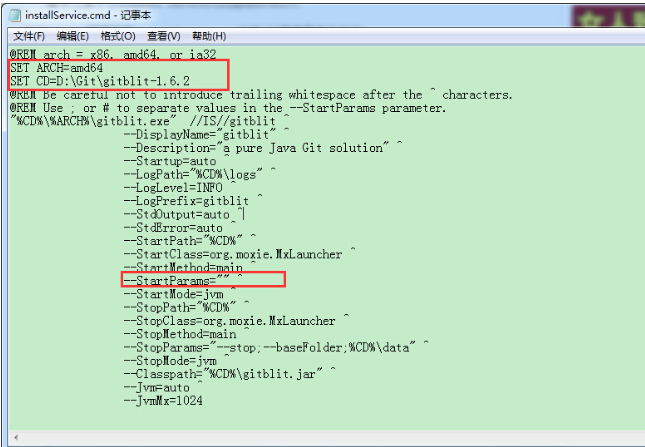
最后运行installService.cmd文件(以管理员身份运行)。在服务器的服务管理下,就能看到已经存在的gitblit服务了。平时使用时,保持这个服务是启动状态就可以了。
5) 访问git服务网站
点开浏览器,输入刚才配置ip+port就可以访问git服务的网站了。举例:http://127.0.0.1:8000/
到此为止,我们已经完成了对git服务的搭建了。接下来就是如果去使用服务管理我们的代码库
Git代码库的管理与配置
1、首次,用admin登录,默认密码也是admin
2、去创建用户,创建版本库
3、gitblit支持分组管理
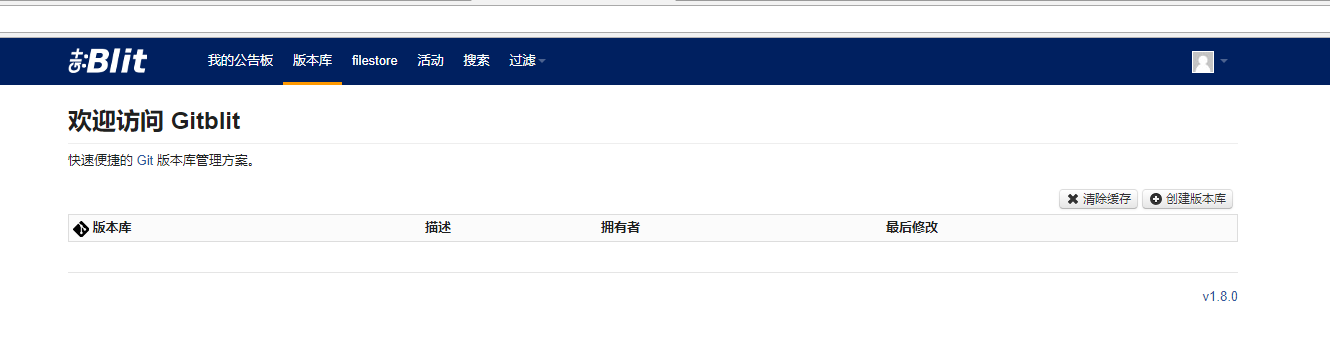
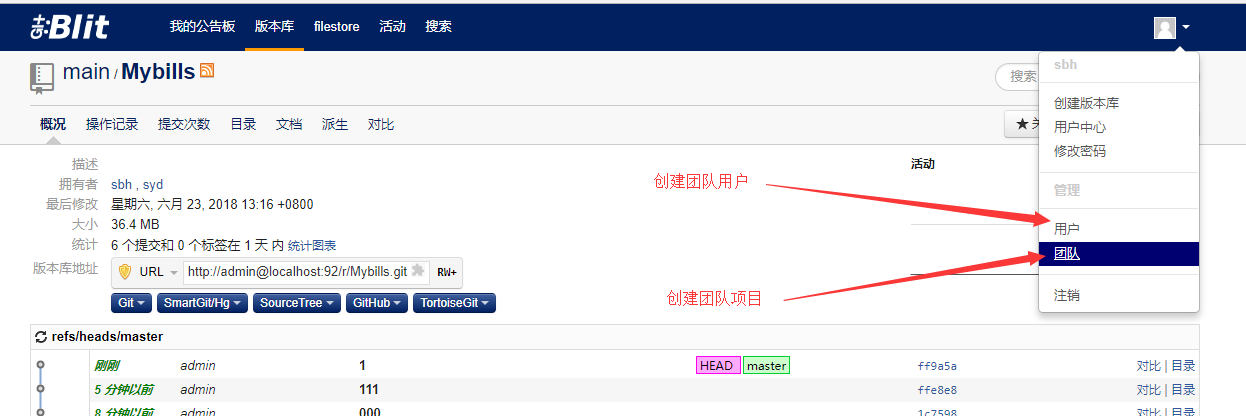

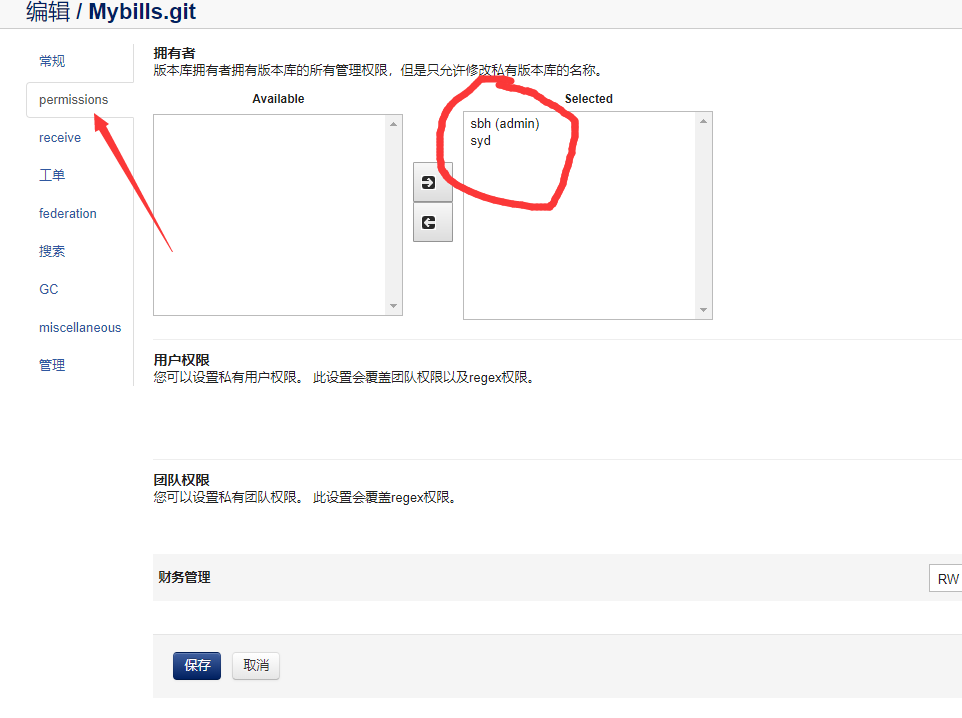
接着打开git base 输入以下命令:
git config --global user.email "1538494554@qq.com"
git config --global user.name "admin"
注意红色部分是自己的邮箱和登录名
用下列命令检查是否配置成功:
git config --list
如何出现好多代码 最后两行是刚才设置邮箱和用户名说明配置成功。此时会在 C:users电脑名 里面生成一个.gitconfig文件。打开里面是刚才的邮件和用户名。
到此 万事俱备 只欠管理者上传最初的代码供其他团队人员下载使用。
首先管理者准备一个最初的项目,里面包含一些文件。比如我的项目在D盘
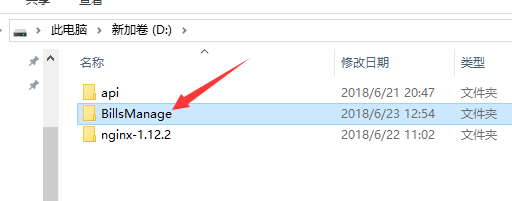
进到这个文件目录里面 右键点击git base here
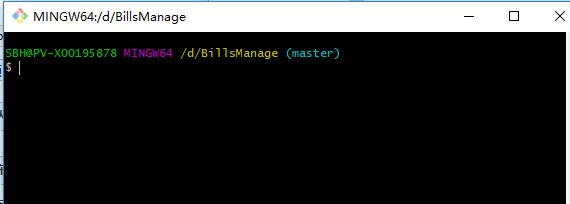
进行git初始化,输入命令 git init 执行完该命令后该目录下会生成一个.git隐藏文件。然后一次把项目里面的文件加入到版本 用 git add 文件名 (比如我的是 git add README.md/BillsManage/packages/BillsManage.sln)

把所有文件加完之后第一次提交:
git commit -m "第一次提交备注下下"
到此 项目在本地已经准备好了 ,但是还少一步 和搭建的git服务器关联起来:
用管理者账号登陆,点击刚才创建的版本库
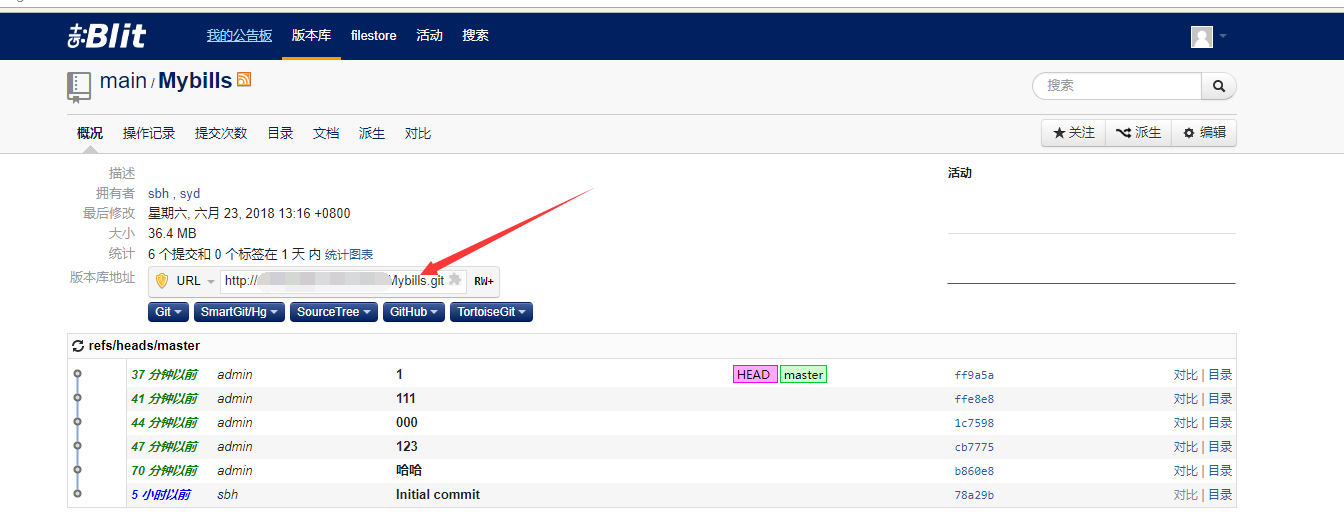
那个url就是git服务器地址,复制一下接着上面执行命令:
git remote add origin http://ssss@localhost:92/r/Mybills.git
git push -u origin master
如果执行这两各命令过程中有提示输入yes/no 就输入yes。有时还要输入gitblit的登陆密码。
好了 登陆到gitblit上就能看到刚才提交的代码。
顺便说下第一次如何使用 GitHub Desktop工具把git服务器上代码拿下来,打开工具:
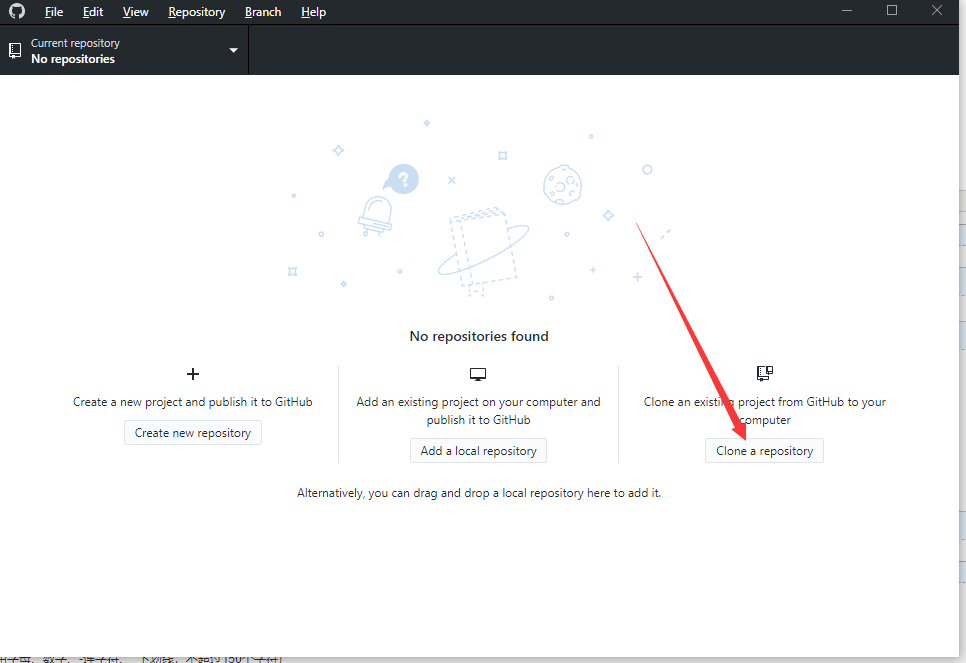
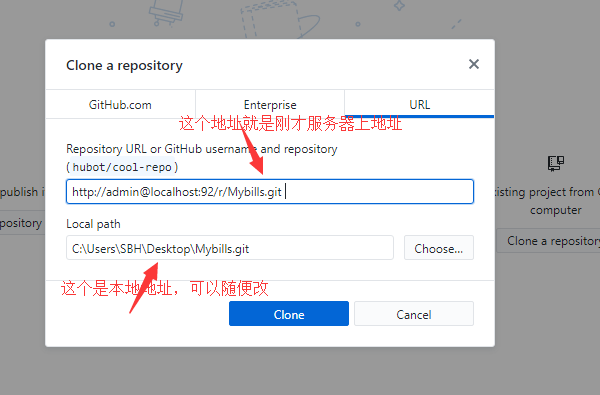
完了点击克隆按钮项目就拿到了,修改完项目后
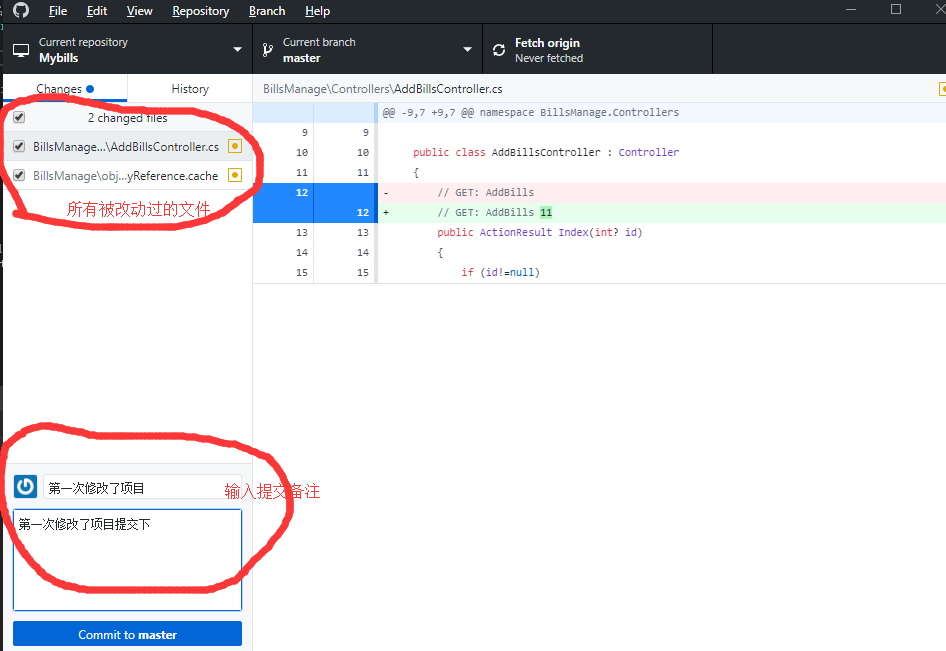
再去服务器上就能看到提交的记录。到此所有就完成了。